192.168.0.1路由器如何设置密码
- 分类:帮助 回答于: 2020年07月21日 13:52:00
192.168.0.1路由器设置密码怎么操作呢?生活中我们都会很在意自己的网速,当家里的WiFi连接的设备过多的时候就会导致网速较慢,设置一个新的密码就很有必要,接下来给大家介绍一下192.168.0.1路由器设置密码方法。
1、在电脑上打开浏览器,地址栏中输入:192.168.0.1进入登录界面。
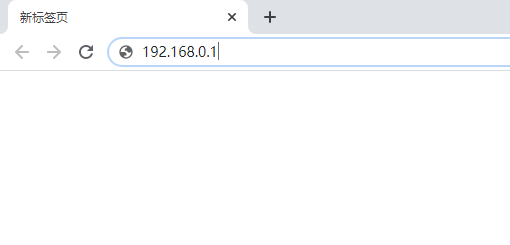
2、设置登录密码,进入道路由器后台后在系统管理中,可以设置路由器的登录密码。
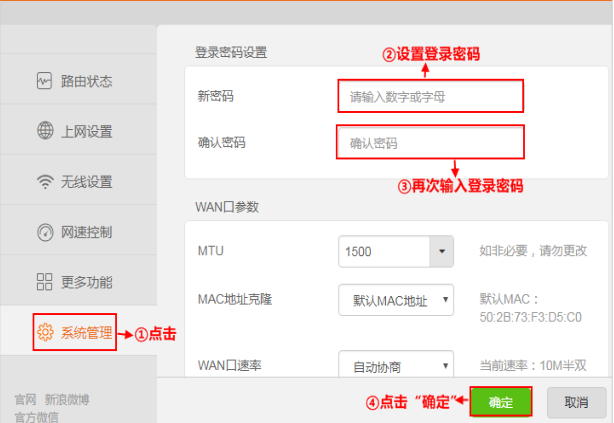
3、如果需要设置WiFi的密码,点击无线设置,然后选择WPA/WPA2-PSK混合加密方式,下方设置一个密码即可。
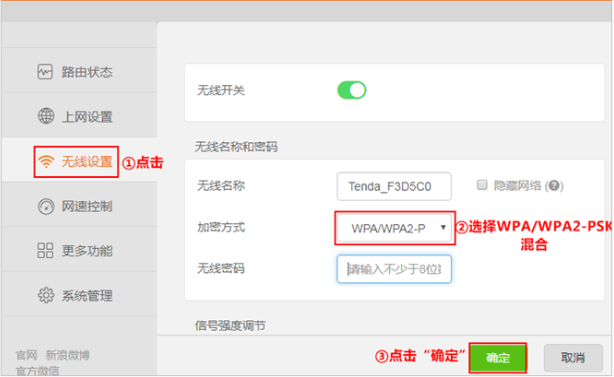
以上就是192.168.0.1路由器设置密码的操作方法了,你学会了吗?
 有用
26
有用
26

分享


转载请注明:文章转载自 www.xiaobaixitong.com
本文固定连接:www.xiaobaixitong.com
 小白系统
小白系统
小白帮助
如果该页面中上述提供的方法无法解决问题,您可以通过使用微信扫描左侧二维码加群让客服免费帮助你解决。备注:人工客服仅限正常工作时间(周一至周六:9:00~12:00 2:00~6:00)

长按或点击右侧按钮复制链接,去粘贴给好友吧~


http://127.0.0.1:5500/content.htmlhttp://127.0.0.1:5500/content.htmlhttp://127.0.0.1:5500/content.htmlhttp://127.0.0.1:5500/content.htmlhttp://127.0.0.1:5500/content.htmlhttp://127.0.0.1:5500/content.htmlhttp://127.0.0.1:5500/content.htmlhttp://127.0.0.1:5500/content.htmlhttp://127.0.0.1:5500/content.html
取消
复制成功
电脑不能正常启动了怎么办
 1000
10002022/10/05
电脑重装系统教程
 1000
10002019/07/10
如何重装电脑系统最简单快捷
 1000
10002019/07/02
热门搜索
重装系统软件,小编教你重装系统软件哪个好
 1000
10002018/10/18
小编教你如何使用一键ghost还原系统.
 1000
10002017/08/10
小鱼一键重装系统软件重装win7系统图文教程
 1000
10002017/06/21
最新电脑系统重装图文教程
 1000
10002017/06/11
小白系统v8.16.5.1版本使用教程
 0
02017/03/06
小白一键重装系统使用教程(通用7.1及以下版本)
 0
02017/03/06
重要警示:辨别真假小白一键重装系统
 0
02017/03/06
上一篇:一键ghost怎么用
下一篇:佳能打印机怎么连接电脑
猜您喜欢
- windows10系统一键重装win764旗舰版系..2017/06/09
- 如何连接打印机2020/08/04
- xp系统电脑开机密码怎么设置..2020/06/30
- 微信拍一拍怎么撤回2020/08/29
- 0x0000004e蓝屏代码是什么意思的介绍..2022/04/02
- 小编教你怎样一键安装xp系统..2017/07/01
相关推荐
- 光盘怎么装系统2020/08/06
- 小编教你系统硬盘gpt转换.2017/09/11
- 小白一键重装系统后原软件还在吗..2020/07/23
- 在word中画线,小编教你如何在word中画..2018/06/23
- 介绍winhex是什么2020/11/07
- 老司机教你电脑屏幕出现条纹怎么办..2018/12/03
文章已经到底了,点击返回首页继续浏览新内容。

















